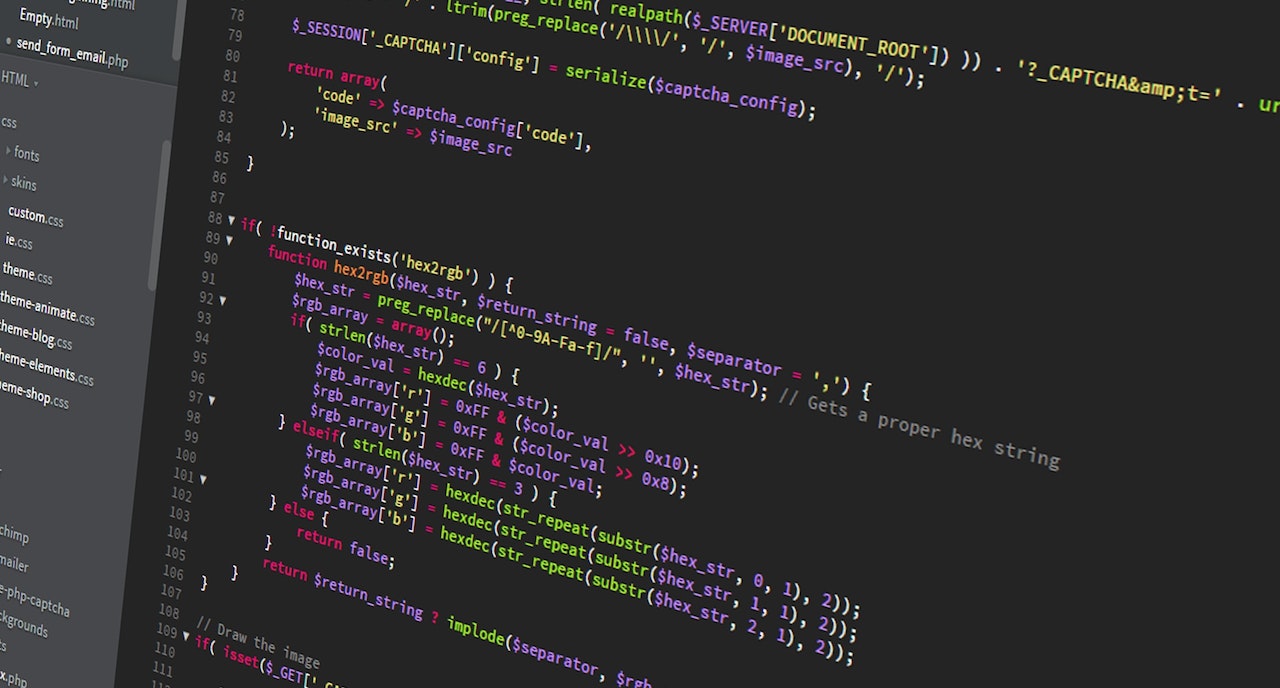Le logiciel VLC est un lecteur multimédia très populaire qui permet aux utilisateurs de lire des fichiers audio et vidéo sur leurs ordinateurs. Il est très facile à utiliser et offre une variété de fonctionnalités. Cependant, il est possible de contrôler VLC à partir de la ligne de commande de GNU/Linux. Cet article expliquera comment utiliser la ligne de commande pour contrôler VLC et comment cela peut être utile.
Contrôler VLC en ligne de commande
- Pour lire le répertoire tubes en lecture aléatoire avec interface
vlc tubes -Z --random
- Pour lire le répertoire tubes en lecture aléatoire sans interface
cvlc tubes -Z --random
- Pour stopper les processus VLC en cours :
killall -TERM vlc
- Pour stopper d’après le nom du processus :
kill n°_PID
- Pour récupérer le numéro des processus vlc en cours
ps -e | grep "vlc"
Streaming avec VLC
- Activer le dépôt medibuntu. Voir : http://doc.ubuntu-fr.org/medibuntu (utiliser 3ème solution)
- Ensuite synaptic : installer paquet w32codecs
- EN ligne de commande : taper $ vlc -f mms://vipmms9.yacast.net/bfm_bfmtv (avec -f pour full screen)
- Nb
- idem avec mplayer : mplayer -fs mms://vipmms9.yacast.net/bfm_bfmtv
Infos VLC :
- Faire vlc -h en ligne de commande
Noter cet article
Articles Liés
- http://web.archive.org/web/20210804223007/https://www.mon-club-elec.fr/pmwiki_mon_club_elec/pmwiki.php?n=MAIN.GLAPBOXMaterielInstallationFonctions
Le boîtier de gestion des appareils (GLAPBOX) est un outil essentiel pour le contrôle et…
- http://web.archive.org/web/20210804223007/https://www.mon-club-elec.fr/pmwiki_mon_club_elec/pmwiki.php?n=MAIN.ArduinoExpertLCDAlphanumLCDGraphiqueClavier
L'utilisation d'Arduino pour créer des projets électroniques est devenue très populaire ces dernières années. Cependant,…
- http://web.archive.org/web/20210804223007/https://www.mon-club-elec.fr/pmwiki_mon_club_elec/pmwiki.php?n=MAIN.GLAPBOXMaterielInstallationSysteme
L'installation et la configuration d'un système informatique peuvent être une tâche intimidante pour les débutants.…